当前位置:首页 > 大白菜资讯 > win11系统进入桌面后黑屏的2个解决方法
win11系统进入桌面后黑屏的2个解决方法
日期:2021-09-30 | 时间:16:59
尽管win11系统是微软最新的操作系统,即使是目前的预览版,也经过了长期的测试使用,但是在实际操作的过程中,总是难免会出现一些问题,比如说最近就有不少网友安装了win11后,发现win11进系统桌面就会黑屏,不知道你怎么解决。下面小编就分享win11系统进入桌面后黑屏的2个解决方法!
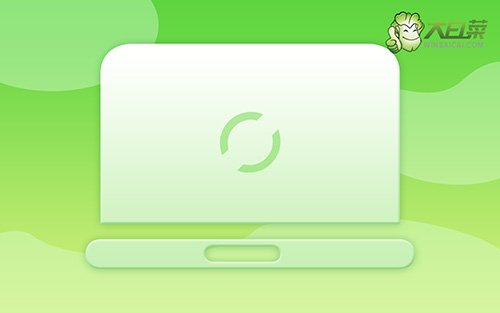
方法一:
1、同时按住“Ctrl+Shift+Esc”快捷键,打开任务管理器
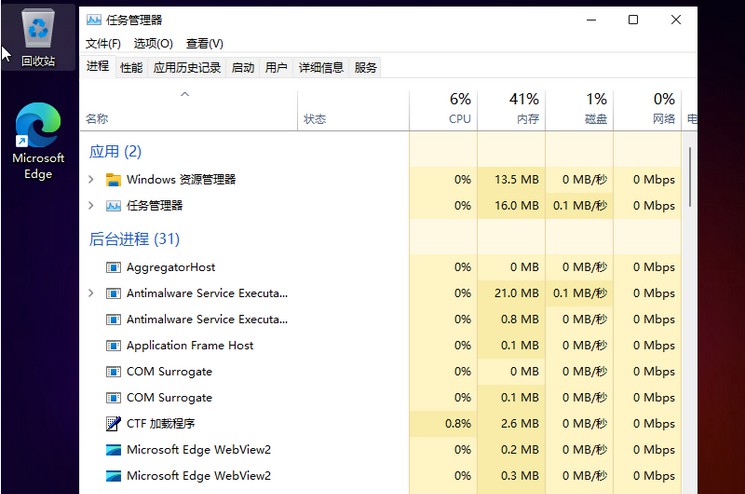
2、一般情况下,可以顺利打开任务管理器,点击左上角的“文件”,选择“运行新任务”
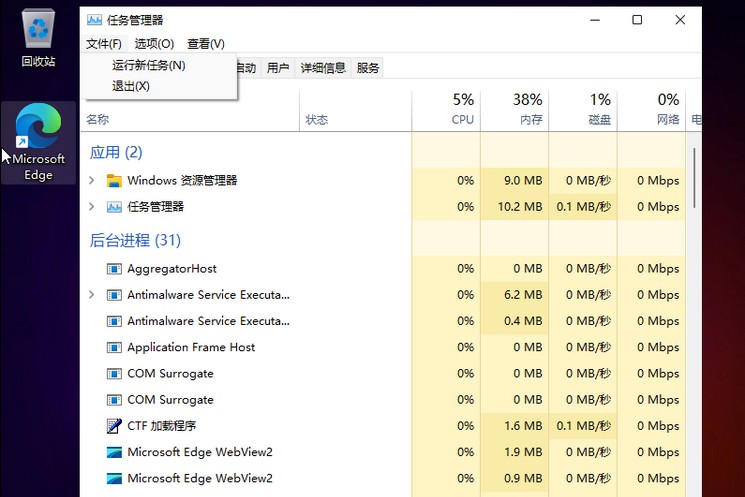
3、然后,如图所示,输入“explorer.exe”并回车重建即可
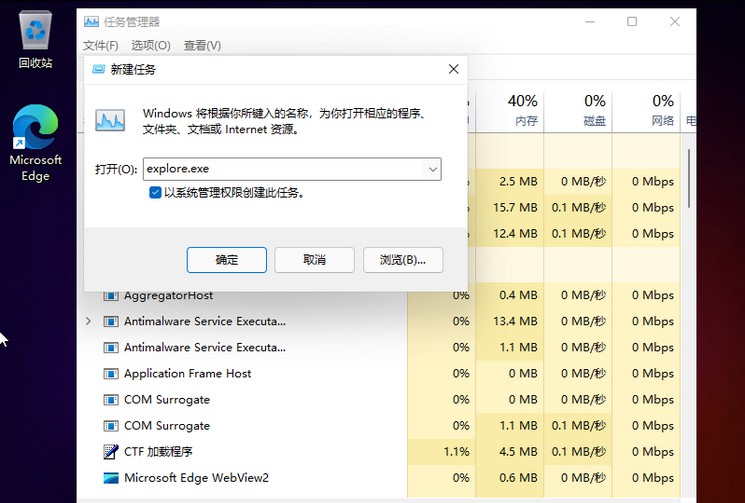
4、如果第一步的时候,你打不开任务管理器,建议重启电脑,再尝试以上操作即可

方法二:
如果上面的方法解决不了,黑屏的情况,那就重启电脑按F8进入安全模式,进行系统疑难解答。实在不行,就使用大白菜u盘启动盘直接重装系统吧。
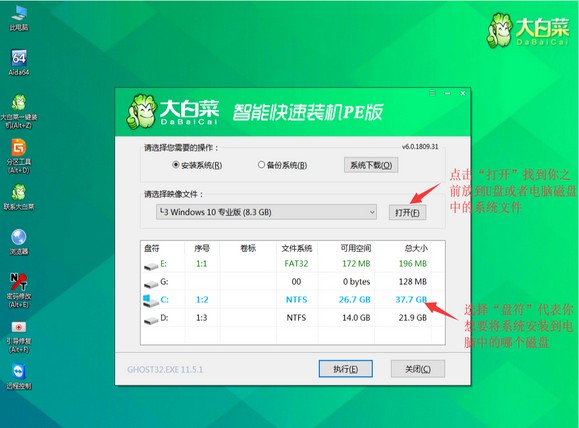
以上便是win11系统进入桌面后黑屏的2个解决方法。其实,电脑黑屏的原因很多,以上只是其中2种解决方法。如果你的电脑是硬件出现问题,那么重装系统也许无法解决问题,需要进一步拆开主机进行硬件故障检测,才能解决问题。

